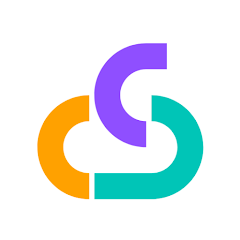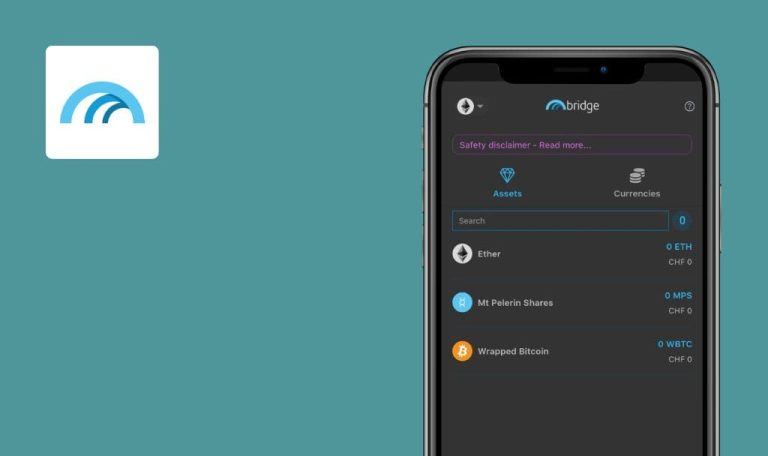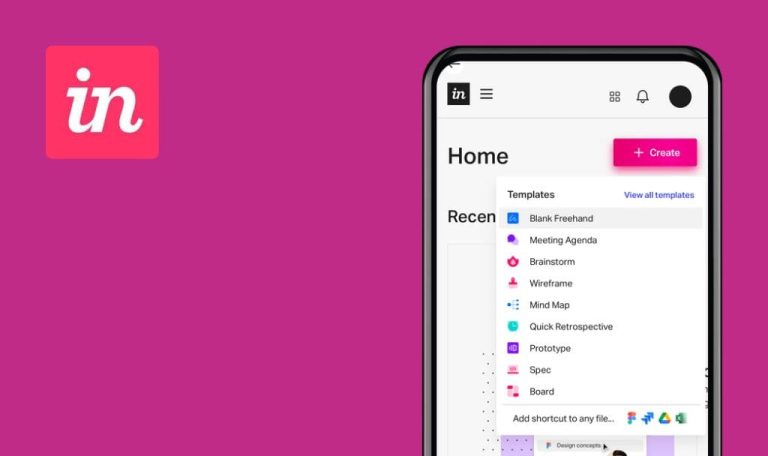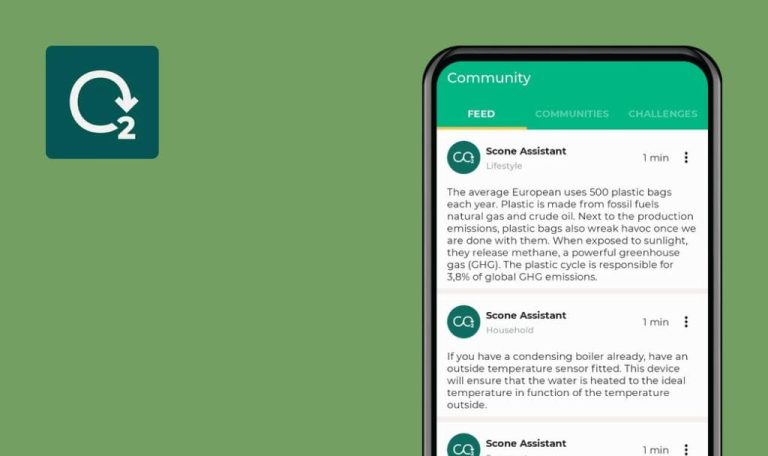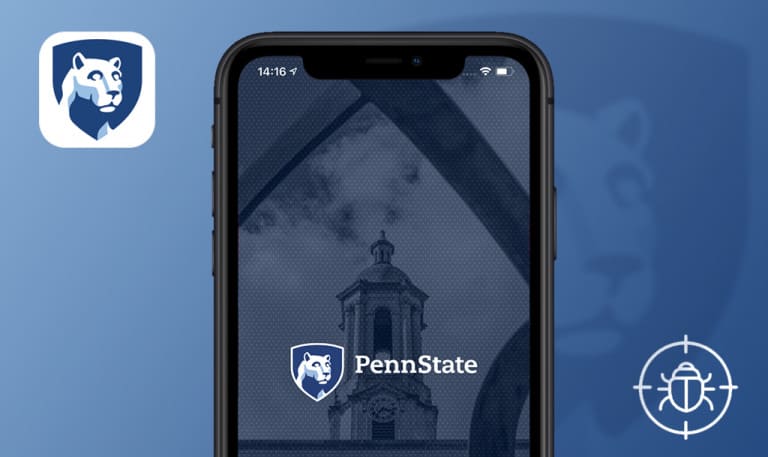
Bugs in MicroREC for Medical Imagery für iOS gefunden
MicroREC ist eine mobile Lösung für Chirurgen und Ärzte, die hochwertige Fotos und Videos von Mikroskopieverfahren aufnehmen müssen.
Die MicroREC-App ist speziell für OP-Szenarien konzipiert. Im Gegensatz zu herkömmlichen Apps ermöglicht sie eine bessere Steuerung des Kamerafokus und der Bildrotation und passt sich an unterschiedliche Lichtverhältnisse an. MicroREC unterstützt 8K-Videos, aber Sie können die Größe reduzieren, um Speicherplatz zu sparen. Benutzer können auch den Ton deaktivieren und das gesamte aufgenommene Material in einer speziellen Galerie speichern.
Unsere QA-Ingenieure sind erfahren im Testen von Apps, die die Kamerafunktionalität nutzen. Daher haben wir einen manuellen Test von MicroREC durchgeführt, und hier ist, was wir gefunden haben.
Der Benutzer muss auf die Schaltfläche "Tag erstellen" doppelklicken, um einen neuen Tag zu erstellen
Schwerwiegend
Der Benutzer ist eingeloggt.
- Öffnen Sie die Anwendung.
- Tippen Sie auf die Schaltfläche “Neue Sitzung” in der Navigationsleiste.
- Tippen Sie auf die Schaltfläche “Neues Tag hinzufügen”.
- Tippen Sie auf das Feld “Tagname”.
- Geben Sie den Text “Test1” ein.
- Tippen Sie auf die Schaltfläche “Tag erstellen”.
- Tippen Sie auf die Schaltfläche “Tag erstellen”.
iOS – 16.2
Gerät – iPhone 11
Der Benutzer muss auf die Schaltfläche “Tag erstellen” doppelklicken, um ein Tag zu erstellen.
Der Benutzer muss nur einmal auf die Schaltfläche “Tag erstellen” klicken, um einen neuen Tag zu erstellen.
Benutzer kann das Feld "Benutzerdefinierter Text" nicht deaktivieren
Geringfügig
Der Benutzer ist eingeloggt.
- Öffnen Sie die Anwendung.
- Tippen Sie auf die Schaltfläche “Einstellungen” – Paginierungsleiste.
- Tippen Sie auf die Schaltfläche “Wasserzeichen”.
- Tippen Sie auf das Kontrollkästchen “Benutzerdefinierter Text” – aktivieren Sie es.
- Tippen Sie auf das Kontrollkästchen “Benutzerdefinierter Text” – deaktivieren Sie es.
iOS – 16.2
Gerät – iPhone 11
Das Kontrollkästchen “Benutzerdefinierter Text” ist immer noch aktiviert. Die Tastatur wird wieder geöffnet.
Das Kontrollkästchen “Benutzerdefinierter Text” ist deaktiviert. Die Tastatur wird geschlossen.
Der Benutzer wird auf eine ungültige Produktinformationsseite umgeleitet
Geringfügig
Der Benutzer ist eingeloggt.
- Öffnen Sie die Anwendung.
- Tippen Sie auf die Schaltfläche “Einstellungen” – Paginierungsleiste.
- Tippen Sie auf die Schaltfläche “Produktinfo”.
iOS – 16.2
Gerät – iPhone 11
Der Benutzer wird auf eine ungültige Seite umgeleitet; 404-Fehler.
Der Benutzer wird auf eine gültige Seite umgeleitet.
"X" ist zu nah am Bildschirmrand
Geringfügig
Der Benutzer ist eingeloggt.
- Öffnen Sie die Anwendung.
- Tippen Sie auf die Schaltfläche “Neue Sitzung” in der Navigationsleiste.
- Tippen Sie auf die Schaltfläche “Neues Tag hinzufügen”.
iOS – 16.2
Gerät – iPhone 11
Die Schaltfläche “Schließen” wird zu nahe am Rand des Bildschirms angezeigt.
Alle Elemente auf dem Bildschirm werden richtig angezeigt.
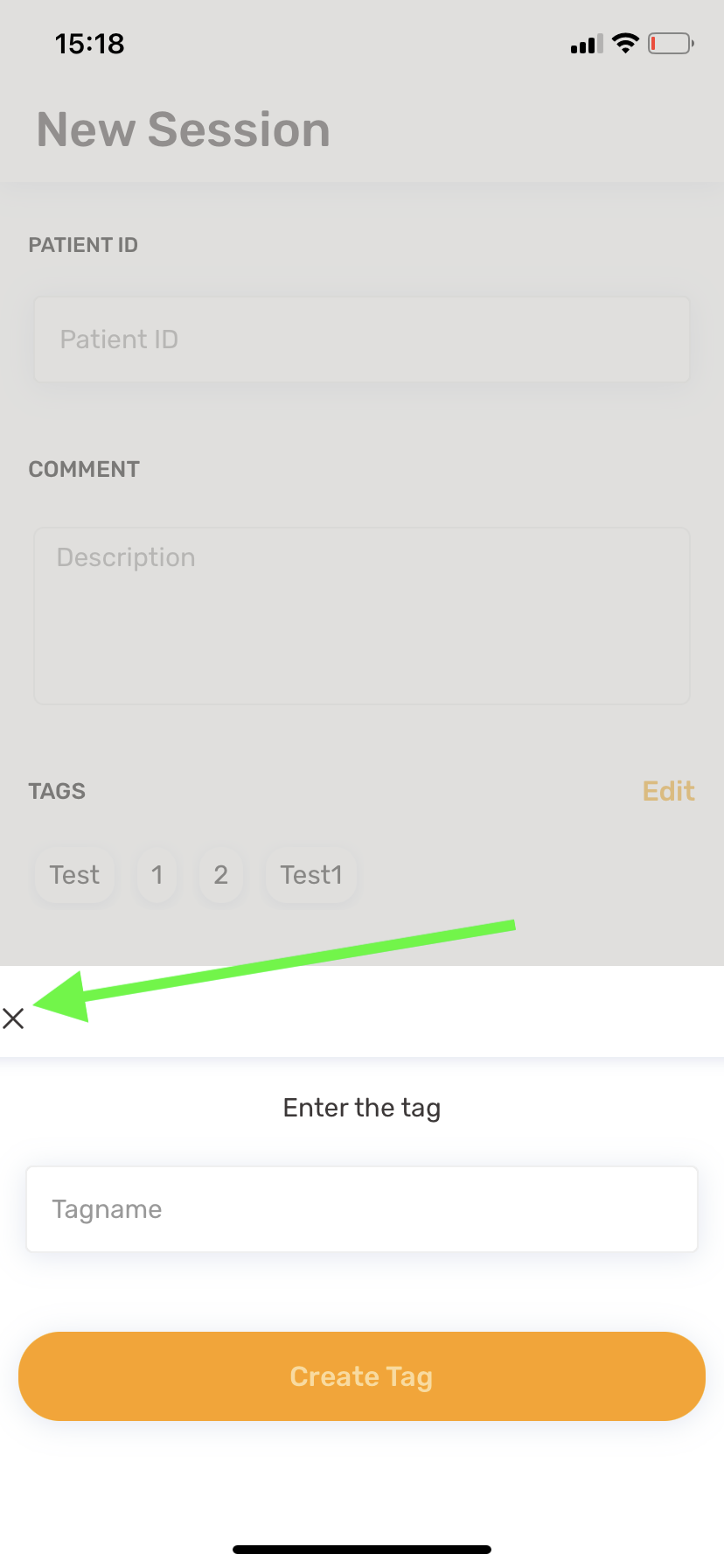
Insgesamt ist die Leistung von MicroREC stabil. Ich habe ein paar Bugs gefunden, und auch wenn sie meist geringfügig sind, ist die Qualitätsmesslatte für Apps im medizintechnischen Bereich höher angesetzt als bei normalen Apps.